Cách lấy lại, thêm biểu tượng ứng dụng vào màn hình chính trên Android – friend.com.vn
Việc thêm những ứng dụng thường xuyên sử dụng vào màn hình chính rất tiện lợi. Tuy nhiên, khi sử dụng điện thoại Android, bạn có thể vô tình lỡ tay xóa hoặc ứng dụng tự biến mất khỏi màn hình chính mà không biết cách xử lý. Đừng lo, bài viết sau đây sẽ hướng dẫn bạn cách lấy lại khi nhỡ tay xóa hoặc thêm biểu tượng ứng dụng vào màn hình chính trên điện thoại.
Bài viết hướng dẫn sau đây sử dụng điện thoại Samsung J7 Prime, phiên bản Android 8.1.0.
Giao diện trên các dòng điện thoại Android khác sẽ khác đôi chút, nhưng thao tác tương tự.
1. Cách thêm, lấy lại biểu tượng trên màn hình chính bằng phím chức năng
– Bước 1: Đi đến lưới ứng dụng > Tìm ứng dụng bạn muốn để ở màn hình chính.
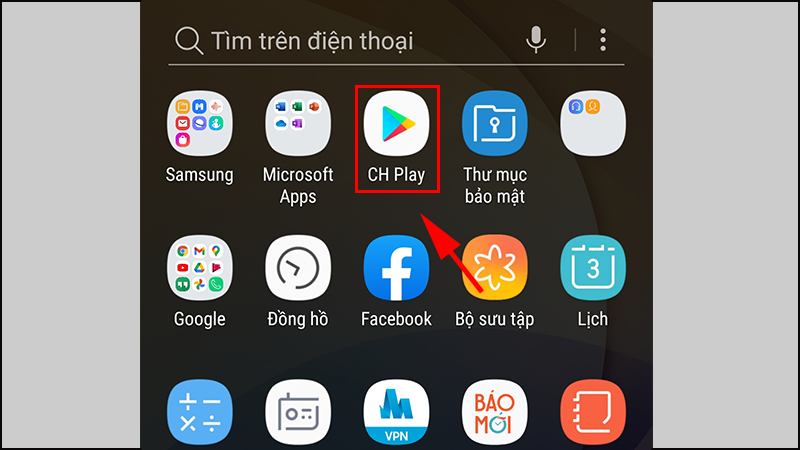 Tìm ứng dụng bạn muốn thêm vào màn hình chính ở lưới ứng dụng
Tìm ứng dụng bạn muốn thêm vào màn hình chính ở lưới ứng dụng
– Bước 2: Giữ vào ứng dụng khoảng 2 – 3 giây > Chọn Thêm vào màn hình Chờ (Add to Home).
-800x450.jpg) Giữ và chọn Thêm vào màn hình Chờ để thêm ứng dụng vào màn hình chính
Giữ và chọn Thêm vào màn hình Chờ để thêm ứng dụng vào màn hình chính
– Bước 3: Chọn vị trí đặt ứng dụng ở màn hình chính.
-800x450.jpg) Chọn vị trí đặt ứng dụng bạn mong muốn ở màn hình chính
Chọn vị trí đặt ứng dụng bạn mong muốn ở màn hình chính
2. Cách thêm, lấy lại biểu tượng trên màn hình chính bằng thao tác kéo – thả
– Bước 1: Đi đến lưới ứng dụng > Tìm ứng dụng cần đặt ở màn hình chính.
-800x450.jpg) Đầu tiên hãy tìm ứng dụng cần đặt ở màn hình chính
Đầu tiên hãy tìm ứng dụng cần đặt ở màn hình chính
– Bước 2: Giữ biểu tượng ứng dụng trong 2 – 3 giây > Kéo biểu tượng ứng dụng đến ô Kéo vào đây để thêm vào màn hình Chờ (Drag here to add to Home screen) > Chọn vị trí đặt ứng dụng ở màn hình chính.
 Kéo ứng dụng vào ô cho phép thêm vào màn hình chờ và chọn vị trí đặt ứng dụng tương tự như cách trên
Kéo ứng dụng vào ô cho phép thêm vào màn hình chờ và chọn vị trí đặt ứng dụng tương tự như cách trên
3. Cách xóa ứng dụng ra khỏi màn hình chính
Chạm và giữ vào biểu tượng muốn xóa 2-3 giây > Chọn Xóa khỏi màn hình Chờ để hoàn tất việc xóa ứng dụng ra khỏi màn hình chính.
Lưu ý:
Đối với một số giao diện trên điện thoại khác, có thể màn hình sẽ hiển thị hỏi bạn Gỡ cài đặt hay Xóa, hãy chọn Xóa để gỡ ứng dụng khỏi màn hình chính, nếu bạn chọn Gỡ cài đặt máy sẽ tự động xóa tất cả các dữ liệu của ứng dụng và bạn sẽ bị mất ứng dụng, phải tải lại.
 Tùy từng giao diện điện thoại Android khác nhau sẽ có cách xóa ứng dụng khỏi màn hình chính khác nhau
Tùy từng giao diện điện thoại Android khác nhau sẽ có cách xóa ứng dụng khỏi màn hình chính khác nhau
4. Trả lời một số câu hỏi liên quan
– Tại sao không thêm được ứng dụng vào màn hình chính?
Có thể do điện thoại của bạn đã đủ số lượng biểu tượng trên màn hình rồi nên không thể thêm được nữa. Hãy xóa bớt ứng dụng ít sử dụng đi để thêm được ứng dụng khác vào màn hình chờ.
 Hãy xóa bớt ứng dụng trên màn hình chính để có không gian thêm ứng dụng khác vào
Hãy xóa bớt ứng dụng trên màn hình chính để có không gian thêm ứng dụng khác vào
– Tại sao bỗng dưng bị mất biểu tượng ứng dụng?
Trường hợp này, có thể do bạn đã xóa ứng dụng rồi hoặc đã vô tình xóa mà không hay biết. Bạn hãy thử lấy lại ứng dụng bằng hai cách ở mục 1 và 2 bên trên nhé.
Tham khảo một số mẫu điện thoại Android hiện đang được kinh doanh tại Thế Giới Di Động:
- Trả góp 0%
 Có
Có  Không
Không
Cám ơn bạn đã phản hồi

Xin lỗi bài viết chưa đáp ứng nhu cầu của bạn. Vấn đề bạn gặp phải là gì?
Đang làm gặp lỗi, không có trong hướng dẫn Đã làm nhưng không thành công Bài viết không đúng nhu cầu Bài viết đã cũ, thiếu thông tin GỬI 
- Share CrocoBlock key trọn đời Download Crocoblock Free
- Cung cấp tài khoản nghe nhạc đỉnh cao Tidal Hifi – chất lượng âm thanh Master cho anh em mê nhạc.
- Mua sách học tiếng Nhật online ở Nhật Bản với giá ưu đãi – Sách 100
- Hướng Dẫn Trì Tụng Chú Đại Bi Đúng Cách | Phật Giáo Việt Nam
- Cách gọi video nhóm trên Skype bằng điện thoại – Fptshop.com.vn
- Cách tìm thông tin người dùng qua số điện thoại bất kỳ nhanh nhất
- Share bô combo 6 Preset đẹp của Kiên Shaddy cho Lr Mobile Công thức Màu
Bài viết cùng chủ đề:
-
Modem và Router khác gì nhau? – QuanTriMang.com
-
Top 11 game xây công viên vui, đẹp và hoành tráng nhất
-
Sử dụng IIS để tạo Server ảo cho Website ASP .NET – Phuong Duong' s Place
-
Cách chơi Truy Kích không giật lag, chơi Truy Kích mượt hơn
-
Số dư tối thiểu trong thẻ ATM Vietcombank là bao nhiêu?
-
Realtek PCIe GBE Family Controller là gì? Cách khắc phục Realtek PCIe GBE Family Controller khi gặp sự cố
-
Diễn viên “Tân Tam Quốc” 2010: Người bị tẩy chay, kẻ biến mất khỏi showbiz
-
Printer | Máy in | Mua máy in | HP M404DN (W1A53A)
-
5 cách tra cứu, tìm tên và địa chỉ qua số điện thoại nhanh chóng
-
Công Cụ SEO Buzzsumo Là Gì? Cách Mua Tài Khoản Buzzsumo Giá Rẻ • AEDIGI
-
Cách giới hạn băng thông wifi trên router Tplink Totolink Tenda
-
Sự Thật Kinh Sợ Về Chiếc Vòng Ximen
-
Nên sử dụng bản Windows 10 nào? Home/Pro/Enter hay Edu
-
"Kích hoạt nhanh tay – Mê say nhận quà" cùng ứng dụng Agribank E-Mobile Banking
-
Cách gõ tiếng Việt trong ProShow Producer – Download.vn
-
Câu điều kiện trong câu tường thuật
 Có
Có  Không
Không 
